Kako postaviti i koristiti LastPass na Windows 10 Edge u 14361

Uz Windows 10 Insider Preview build 14361, Windows Insideri sada mogu preuzeti i instalirati proširenje LastPass za Microsoftov Edge preglednik.
Evo što trebate učiniti da biste trenutačno primijenili prilagođene teme na Microsoft Edge.
1. Idite na Izbornik > Postavke > Izgled
2. Odaberite Dobiti pored prilagođene teme iz trgovine Microsoft Edge Add-On Store ili drugih trgovina
3. Vaša će se prilagođena tema odmah promijeniti na Microsoft Edgeu
Koji preglednik koristite i kako izgleda može biti vrlo osobno iskustvo. Jeste li znali da možete prilagoditi Microsoft Edge s prilagođenim temama? Ako već niste znali, možete promijeniti teme u svijetle, tamne i zadane za sustav . Međutim, jeste li znali da možete koristiti prilagođene teme?
Nedavno je Microsoft dodao 24 prilagođene teme kako bi proslavio prvu godišnjicu Edgea baziranog na Chromiumu u siječnju 2021 . Ove teme vam omogućuju promjenu profila preglednika slikama iz nekih od vaših omiljenih Xbox Game Pass naslova, uključujući Halo , Sea of Thieves , Microsoft Flight Simulator i još mnogo toga.
Ako imate svoj desktop personaliziran za svoju omiljenu igru, zašto ga ne biste imali i na Microsoft Edgeu? Srećom, Microsoft jako olakšava primjenu prilagođene teme.
Nije komplicirano, evo sve što trebate učiniti da primijenite prilagođenu temu na Microsoft Edge.
1. Idite u trgovinu dodataka za Microsoft Edge
2. Odaberite Get pored teme koju želite koristiti 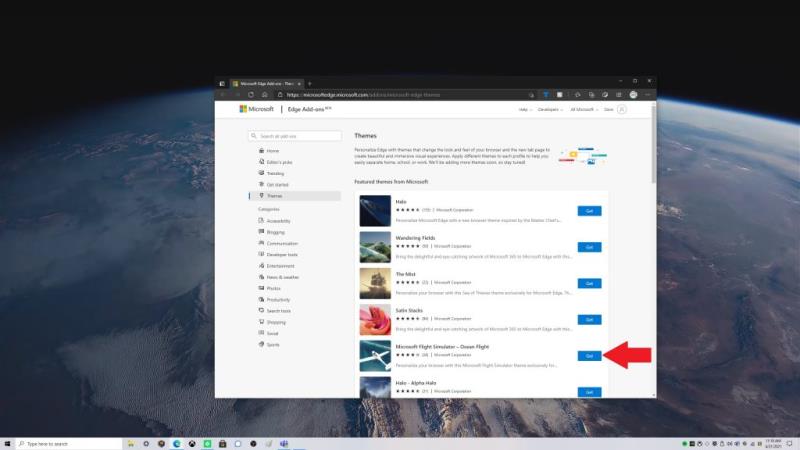 3. Edge skočni prozor će vas pozvati ako želite dodati "insert theme name" u Microsoft Edge"
4. Odaberite Dodaj temu
3. Edge skočni prozor će vas pozvati ako želite dodati "insert theme name" u Microsoft Edge"
4. Odaberite Dodaj temu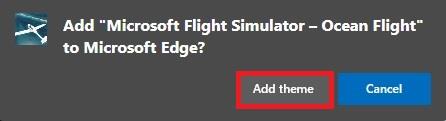
Ako želite ukloniti temu. Imate opciju da ga poništite odmah nakon što ga primijenite, ili ga možete ukloniti odabirom Poništi ili Ukloni kao što je prikazano.
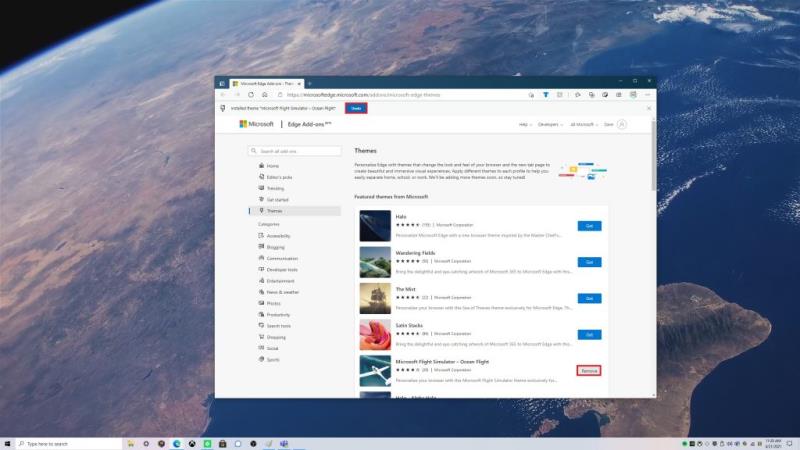
Odavde će Microsoft Edge usvojiti prilagođenu temu koju ste odabrali. U ovom primjeru koristio sam Microsoft Flight Simulator - Ocean Flight prilagođenu temu Microsoft Edge.
Niste zadovoljni temom koju ste odabrali? Proces uklanjanja prilagođene teme jednako je jednostavan kao i dodavanje. Evo što trebate učiniti.
1. Idite na postavke Microsoft Edge
2. Idite na Izgled
3. Odaberite Ukloni da biste uklonili prilagođenu temu
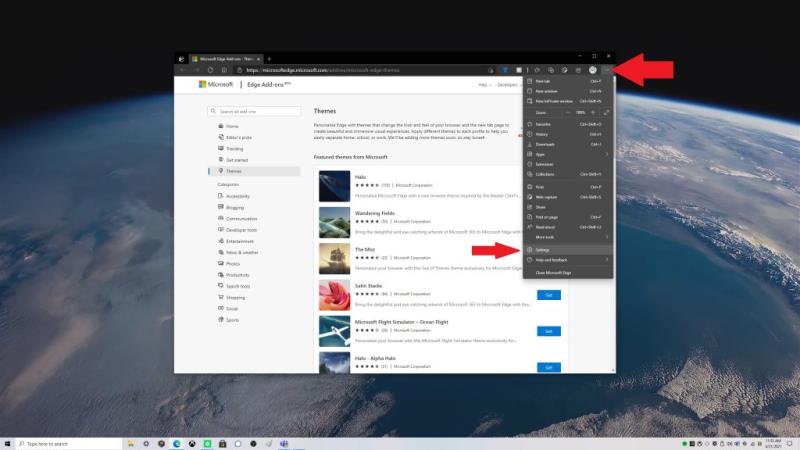
Naravno, niste ograničeni na 24 prilagođene teme u trgovini dodataka Microsoft Edge, također možete koristiti bilo koju od ovih tema u Chrome Storeu . Budite u potrazi za drugim novim i nadolazećim opcijama personalizacije za Microsoft Edge. Nedavno su Microsoft Edge Insiders na Canary kanalu dobili mogućnost korištenja tema temeljenih na bojama, kao i novi "način rada" i izbornik radnji na kartici . Budite u tijeku sa svim našim novostima o Microsoft Edgeu u našem namjenskom čvorištu !
Ako ste zainteresirani za testiranje novih Microsoft Edge značajki, razmislite o tome da postanete Microsoft Edge Insider . Imate li ideju za novu značajku na Microsoft Edgeu? Pošaljite zahtjev ovdje .
Uz Windows 10 Insider Preview build 14361, Windows Insideri sada mogu preuzeti i instalirati proširenje LastPass za Microsoftov Edge preglednik.
Evo kako možete zaraditi i uštedjeti dodatne Microsoft Rewards bodove.
Koji preglednik koristite i kako izgleda može biti vrlo osobno iskustvo. Jeste li znali da možete prilagoditi Microsoft Edge s prilagođenim temama? Ako nisi
U najnovijoj verziji Microsoft Edge Insider Dev dostupan je novi izbornik proširenja. Kao što je navedeno u objavi Bleeping Computera, ovaj novi izbornik proširenja može
Budući da je Microsoft Edge prebacio EdgeHTML na Chromium, dodavanje proširenja iz Google Chrome web trgovine na Edge prilično je jednostavno. Proces od
Bluetooth je brz i praktičan način za dijeljenje datoteka između dva uređaja. Ovaj vodič vam pomaže da lako pošaljete datoteke putem Bluetooth-a koristeći Windows 10.
Evo pogleda na 10 najboljih tipkovničkih prečaca u sustavu Windows 10 i kako ih možete koristiti u svoju korist za posao, školu i još mnogo toga.
Sjećate li se dana kada je Bluetooth bio tako velika stvar? Saznajte kako jednostavno slati datoteke s Windows 10 putem Bluetootha u našem vodiču.
Microsoft Teams jedna je od najistaknutijih platformi za video konferencije za tvrtke u današnjem dobu pandemije. U ovom vodiču naučite kako blokirati kontakte i upravljati komunikacijom u Microsoft Teamsu.
Minecraft sela stvaraju predah od obično usamljeničkog života okupljanja i izrade u igri. Otkrijte najbolje seljake i njihove poslove.
Slijedite ovaj vodič o tome kako promijeniti pozadinu uz savjete za personalizaciju radne površine u sustavu Windows 11.
Naučite kako postaviti više monitora na Windows 10 na ovom blogu. Ovaj vodič sadrži korake za konfiguraciju, personalizaciju i rješavanje problema s dvostrukim monitorima.
Saznajte kako lako deinstalirati aplikacije u Windows 10 i osloboditi prostor na vašem uređaju.
Discord web-mjesto, aplikacija, pa čak i mobilna aplikacija imaju svoj način prilagođavanja razine zumiranja na Discordu radi bolje pristupačnosti.
Umorni ste od tih filtera na Snapchat fotografijama? Saznajte kako ukloniti Snapchat filtere sa spremljenih fotografija uz jednostavne korake.













